可能你还不知道,谷歌已经用 Google Assistant 的驾驶模式取代了 Android Auto 应用。只要你有一部较新的安卓智能手机,你就可以使用谷歌助手中的驾驶模式--而且你不需要像安卓汽车那样通过Play Store下载它。

如果你不熟悉谷歌助手的驾驶模式,请继续阅读,了解如何使用它。
什么是谷歌助手驾驶模式?

谷歌助手驾驶模式在2019年谷歌I/O大会上首次公布,并于2021年在国际上推出。根据谷歌的说法,如果你想使用谷歌助手的驾驶模式,你必须有一部安装了安卓9.0版本及以上的4GB内存的智能手机。
与需要与特定汽车和音响兼容的安卓汽车不同,谷歌助手的驾驶模式可以与任何车辆配合使用。这是因为如果你在谷歌助手中使用驾驶模式,你不需要将智能手机的显示屏镜像到车辆的信息娱乐屏幕上。然而,如果你愿意,你可以激活这个选项。
驾驶模式的另一个好处是,你可以用语音命令控制界面;这有助于避免分心驾驶。即使你收到一条短信或一个来电,谷歌助手也能为你读出来,而不会干扰导航屏幕。
当然,使用谷歌助手驾驶模式时,你也可以访问媒体应用程序,如YouTube、Spotify、VLC和谷歌播客。但与Android Auto相比,谷歌助手驾驶模式上的应用更少(不那么杂乱),卡片更大,所以你不容易分心。驾驶模式只是谷歌助手众多功能中的一个,值得探索。
如果你想进入谷歌助手的驾驶模式,有几种不同的方法可以去做。让我们来看看其中的三种。
如何使用语音命令启动驾驶模式
你可以通过语音命令激活谷歌助手中的驾驶模式。方法如下:
1. 在你的安卓手机上打开谷歌助手应用程序。
2. 说 "嘿,谷歌,我们开车吧"。或者,你也可以说 "嘿,谷歌,启动驾驶模式"。
3. 一旦你访问了谷歌助手中的驾驶模式,你可以导航到应用部分,并点击快捷图标。它应该写着将驾驶模式添加到主屏幕。
4. 设置好后,你将能够直接从主屏幕上访问谷歌助手中的驾驶模式。
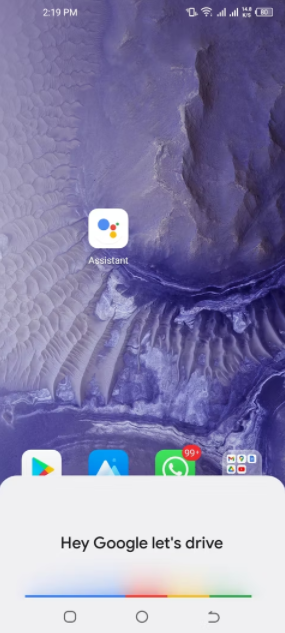
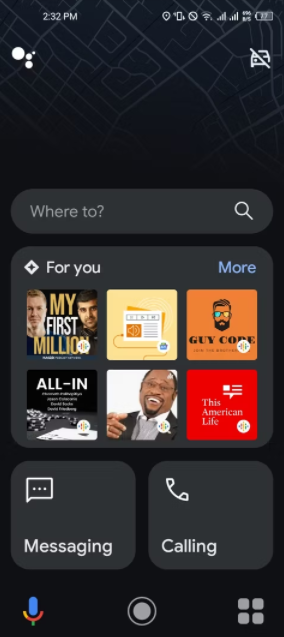
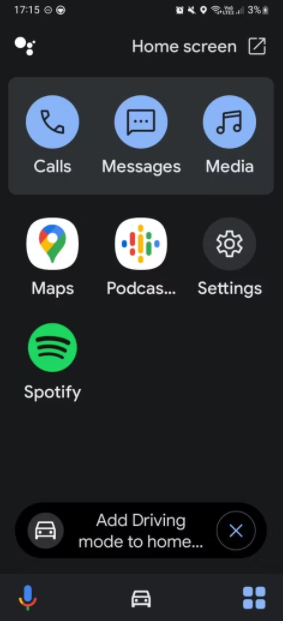
如何自动启动驾驶模式
你也可以将驾驶模式设置为在你将手机连接到汽车的蓝牙系统后立即启动,或在你开始驾驶时启动。
1. 在你的安卓手机上打开谷歌助手应用程序。
2. 说 "嘿,谷歌,带我到助手设置"。或者,你也可以打开手机的设置,向下滚动并选择谷歌。接下来,选择谷歌应用的设置选项,并点击搜索、助理和语音,找到谷歌助手设置。
3. 向下滚动并点击交通,在屏幕底部选择驾驶模式选项。
4. 如果你想让驾驶模式自动启动,你可以在与你的汽车蓝牙连接时选择启动驾驶模式。此外,你可以在检测到驾驶时选择启动前询问选项。
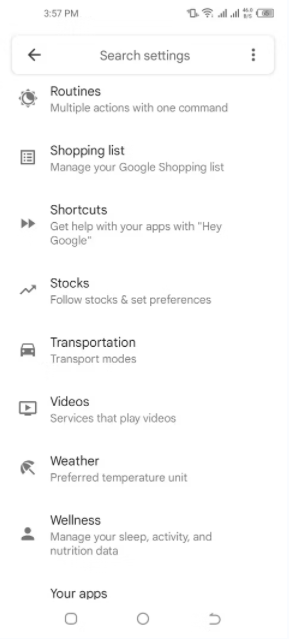
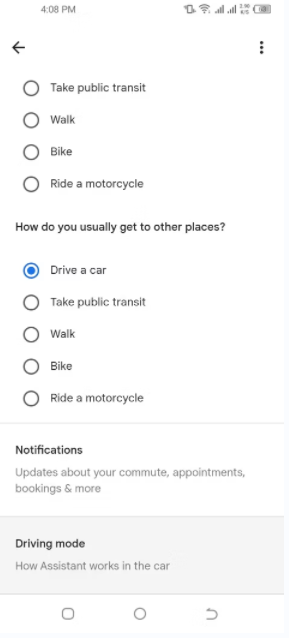
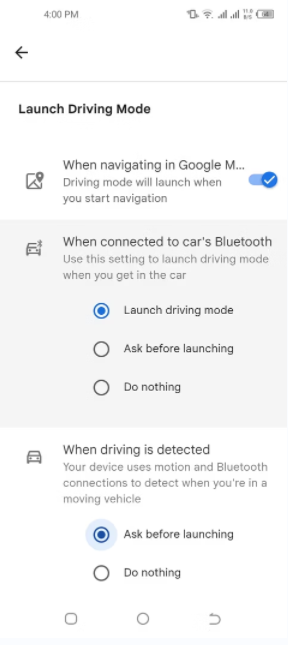
除此之外,驾驶模式设置让你可以选择在驾驶时允许或忽略来电和短信通知。
如何通过谷歌地图启动驾驶模式
使用驾驶模式的第三个选项是在谷歌地图中导航。你需要先激活此功能。
1. 在谷歌地图中,进入 "设置">"导航设置">"谷歌助手设置",并切换到 "在谷歌地图中导航时"。
2. 打开谷歌地图,在搜索框中键入你的目的地。
3. 点选开始导航选项,谷歌助手驾驶模式将启动。
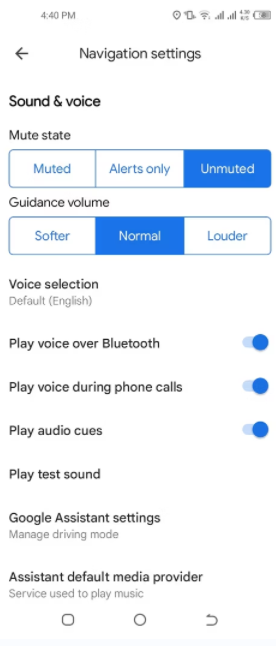
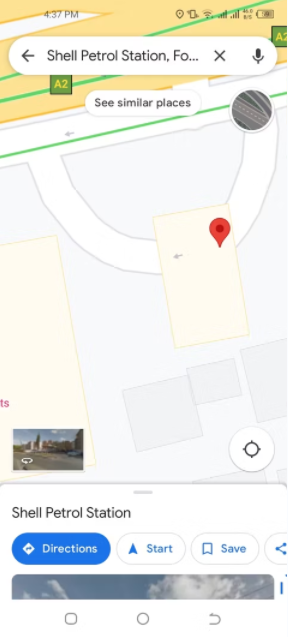
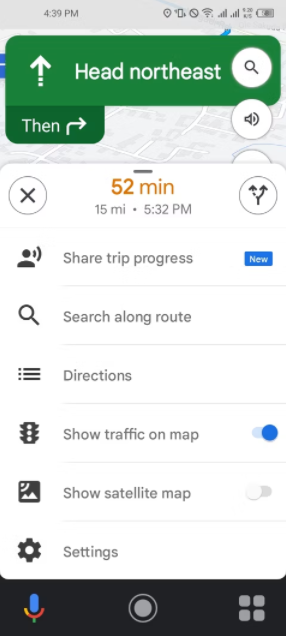
如何使用谷歌助手驾驶模式
当你启动谷歌助手驾驶模式时,你会发现它在屏幕底部有三个图标。如果你想启动一个语音命令,你可以点击左下方的麦克风图标。中间的图标会带你回到主屏幕,右下方的图标(四个方框)让你进入驾驶模式下的可用应用程序。
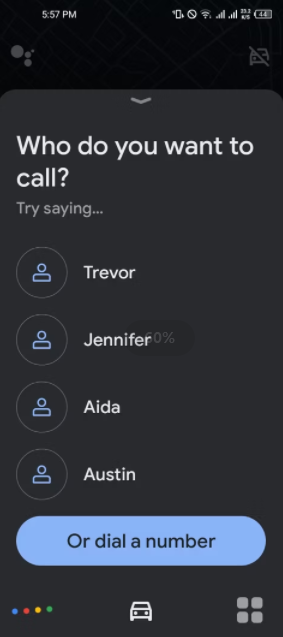
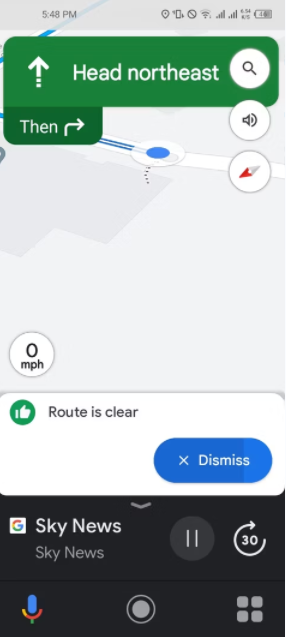
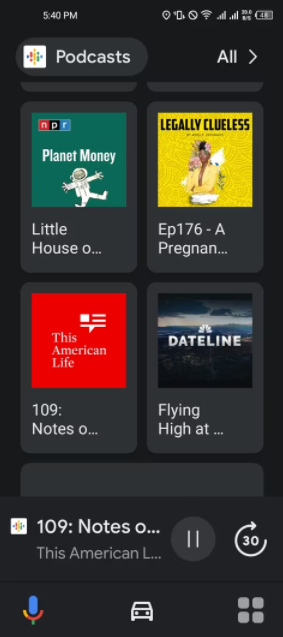
由于该应用程序的目标是避免分心驾驶,它有一个极简的用户界面。更简洁地说,驾驶模式支持的应用程序仅限于通话、信息、谷歌地图和媒体(Spotify、VLC、YouTube音乐、播客等)。这意味着你不能在使用界面时访问所有你喜欢的应用程序,但你可以随时退出驾驶模式,访问安卓智能手机上的任何应用程序。
如果你想打电话,你可以说 "嘿,谷歌,我想打电话"。同样,你可以说 "嘿,谷歌,我想发个信息",或者 "嘿,谷歌,在Spotify上播放(你最喜欢的歌曲)"。基本上,你可以通过语音命令来控制谷歌助理驾驶模式下的一切,而不用把手离开方向盘。如果它没有自动回应,你仍然可以点击麦克风图标。
一旦你完成驾驶,你可以通过点击屏幕右上方的车辆图标退出驾驶模式。
谷歌助手驾驶模式将继续存在
我们已经使用了谷歌助手的驾驶模式,我们认为当你在驾驶时它非常容易导航。另外,你不需要把它镜像到你的汽车信息娱乐显示器上,这使得它更加方便,特别是如果你驾驶的车辆不兼容Android Auto。
不要忘了,谷歌已经停止了手机屏幕的Android Auto,取而代之的是谷歌助手的驾驶模式。你越早学习如何使用它,对你来说帮助就越大。
版权声明:文章仅代表作者观点,版权归原作者所有,欢迎分享本文,转载请保留出处!


